Spørgsmål
Problem: Sådan konfigurerer du ikke-spor-indstillinger på Mac OS X?
Jeg har lige købt en Mac computer. Jeg er ikke sikker på, om det er muligt at konfigurere Spor ikke indstillinger i Chrome- og Safari-webbrowsere?
Løst svar
I dag er flere og flere computerbrugere bekymrede over deres online privatliv. Cybersikkerhedsspecialister diskuterer i vid udstrækning tvivlsomme datasporingsaktiviteter. Således begyndte brugerne at være mere opmærksomme på deres online privatliv.
Mens nogle brugere er bange for at blive spioneret af ukendte tredjeparter eller cyberkriminelle, ønsker andre at minimere mængden af målrettede annoncer, der vises i browseren. Af denne grund bliver "Do Not Track"-funktionen vigtig. Så snart du aktiverer det, modtager webstederne en advarsel om, at du ikke ønsker at blive sporet af tredjeparter.
Nogle websteder reagerer dog muligvis ikke på "Spørg ikke"-funktionen og fortsætter med at indsamle nogle browsing-relaterede oplysninger. Disse oplysninger kan være nødvendige for at forbedre webstedets sikkerhed, levere målrettede annoncer eller have statistiske data om publikum.
På trods af dette faktum kan du stadig aktivere denne funktion og håbe, at dine besøgte websteder vil reagere på det, som du vil. Du kan administrere Do Not Track-indstillinger på fire populære Mac OS X-browsere, såsom Safari, Google Chrome, Mozilla Firefox og Opera.
Disse indstillinger administreres individuelt for hver af browserne. Instruktionerne nedenfor vil forklare dig, hvordan du udfører denne opgave.

Håndtering af Do Not Track-indstillinger på webbrowsere installeret på Mac OS X
For at gendanne din computers højeste ydeevne skal du købe en licenseret version af Mac vaskemaskine X9 Mac vaskemaskine X9 reparation software.
Slå indstillingen Spor ikke til i Safari
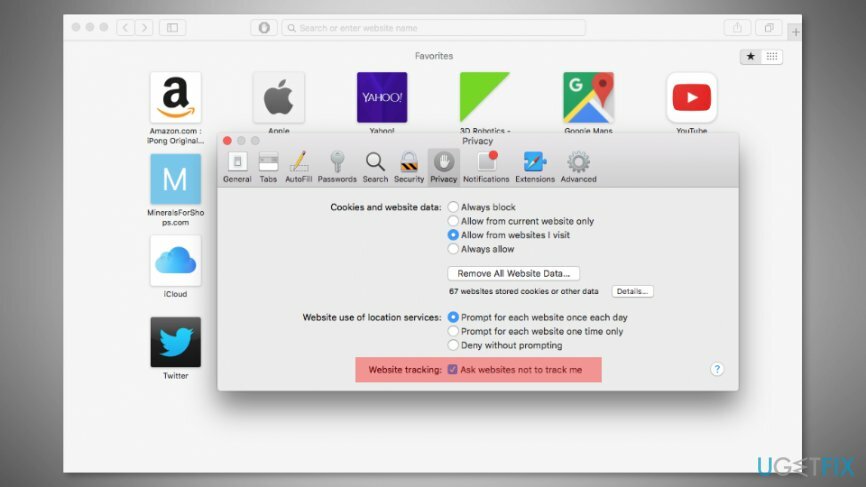
- Åbn Safari.
- Klik Safari menupunktet øverst på skærmen og vælg Præferencer... fra rullemenuen.
- Klik Privatliv ikonet i dukkede op Præferencer dialog.
- Find posten på listen over muligheder "Bed websteder om ikke at spore mig" og marker flueben ved siden af.
- Luk indstillingsmenuen ved at lukke rød x knappen i øverste højre hjørne.
Aktiver Spor ikke på Mozilla Firefox
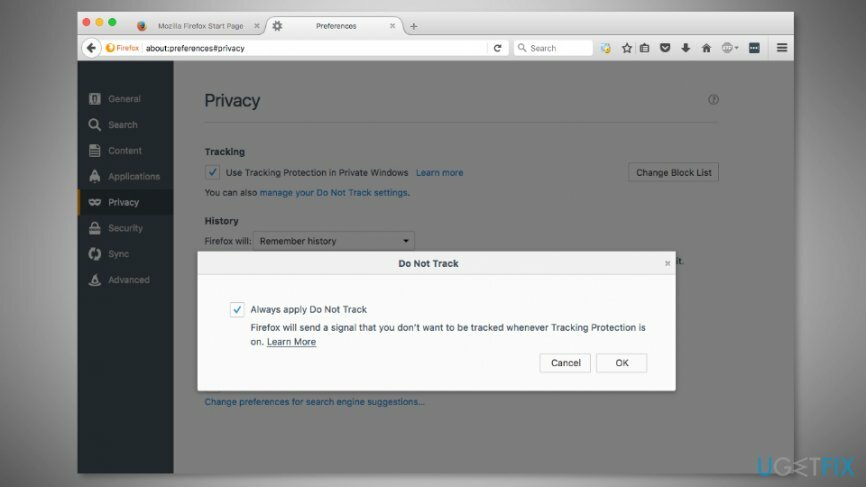
- Åbn Mozilla Firefox.
- Klik Firefox mulighed i den øverste menulinje. Fra den viste rullemenu skal du vælge Præferencer...
- Den nye Firefox-fane åbnes. Klik Privatliv i venstre panel.
- Under Sporing mulighed, klik "administrer din Do Not Track indstillinger.
- Marker fluebenet i den viste dialogboks "Anvend altid ikke spor."
- Klik Okay for at bekræfte ændringerne.
Konfigurer indstillinger for Spor ikke i Google Chrome
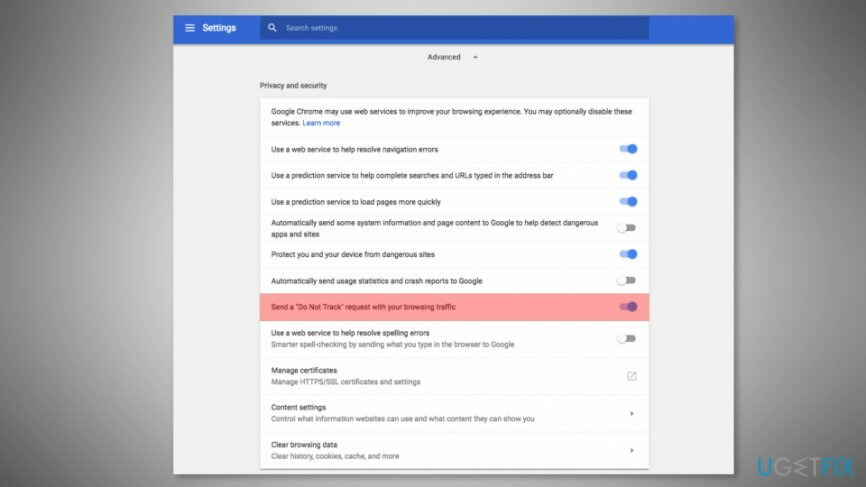
- Åbn Chrome.
- Klik Chrome (på den øverste menulinje) og åbn Præferencer...
- Browserens indstillinger vil blive åbnet. Rul ned til slutningen, indtil du ser "Fremskreden" mulighed. Klik på den.
- Listen over avancerede muligheder vil blive udvidet. Der finde "Send en "Do Not Track" kræver med din browsertrafik." Slå denne funktion til.
- Luk indstillingsfanen.
Slå "Do Not Track" til på Opera
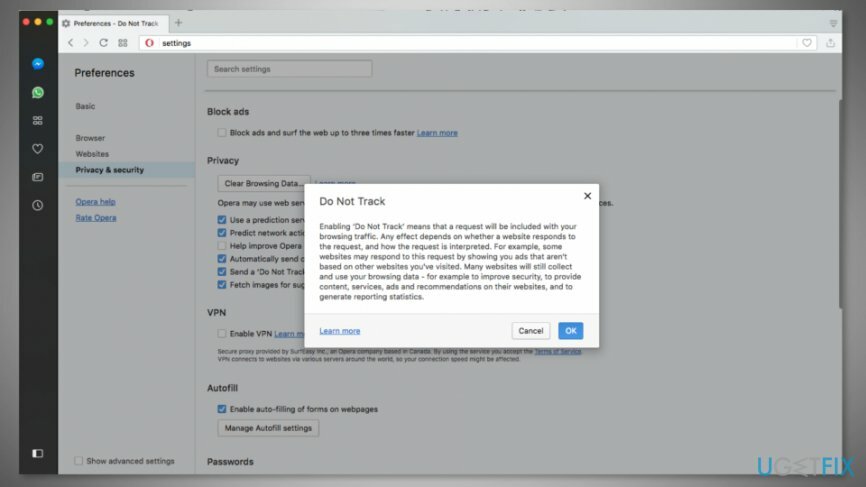
- Åbn Opera.
- Adgang Præferencer... ved at klikke Opera mulighed på proceslinjen øverst på skærmen.
- Gå til Privatliv og sikkerhed sektionen i venstre menu.
- Under Privatliv sektion, skal du markere flueben i nærheden af "Send en 'Do Not Track'-anmodning med din browsingtrafik."
- Klik Okay i den viste dialogboks.
Du kan altid deaktivere denne funktion på hver af browserne ved at få adgang til deres privatlivsindstillinger og fjerne det flueben, du lige har markeret.
Optimer dit system og få det til at fungere mere effektivt
Optimer dit system nu! Hvis du ikke ønsker at inspicere din computer manuelt og kæmper med at prøve at finde problemer, der gør den langsommere, kan du bruge optimeringssoftware, der er anført nedenfor. Alle disse løsninger er blevet testet af ugetfix.com-teamet for at være sikker på, at de hjælper med at forbedre systemet. For at optimere din computer med kun ét klik skal du vælge et af disse værktøjer:
Tilbud
gør det nu!
Hentcomputer optimizerLykke
Garanti
Hvis du ikke er tilfreds med og mener, at det ikke lykkedes at forbedre din computer, er du velkommen til at kontakte os! Giv os venligst alle detaljer relateret til dit problem.
Denne patenterede reparationsproces bruger en database med 25 millioner komponenter, der kan erstatte enhver beskadiget eller manglende fil på brugerens computer.
For at reparere beskadiget system skal du købe den licenserede version af værktøjet til fjernelse af malware.

Forhindre websteder, internetudbydere og andre parter i at spore dig
For at forblive helt anonym og forhindre internetudbyderen og den regeringen fra at spionere på dig, bør du ansætte Privat internetadgang VPN. Det giver dig mulighed for at oprette forbindelse til internettet, mens du er fuldstændig anonym ved at kryptere al information, forhindre trackere, annoncer samt ondsindet indhold. Vigtigst af alt, vil du stoppe de ulovlige overvågningsaktiviteter, som NSA og andre statslige institutioner udfører bag din ryg.
Gendan dine mistede filer hurtigt
Uforudsete omstændigheder kan opstå når som helst, mens du bruger computeren: den kan slukke på grund af strømafbrydelse, en Blue Screen of Death (BSoD) kan forekomme, eller tilfældige Windows-opdateringer kan maskinen, når du gik væk et par minutter. Som følge heraf kan dit skolearbejde, vigtige dokumenter og andre data gå tabt. Til gendanne mistede filer, du kan bruge Data Recovery Pro – den søger gennem kopier af filer, der stadig er tilgængelige på din harddisk, og henter dem hurtigt.